已发货订单如何用新单号重新发货
- 更新:
(基础版)单打模式如何重新发货?
-
1在打印发货页面,7天内已发货里,找到发货的订单,选择新的快递公司,选择好模板,点击打印快递单,打印完成之后,点击重新发货,即可。


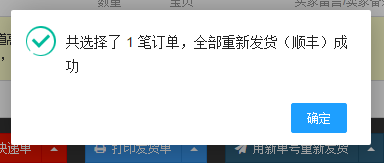
-
注 1打印过程中,会提示您回收之前的单号,亲勾选回收即可。

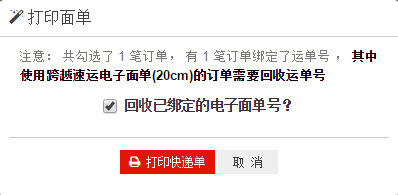
-
注 2如果您更换普通面单重新发货,操作时, ①选择快递公司和普通面单模板;②点击打印快递单根据提示回收单号;③打印成功后,输入新单号点击重新发货即可。
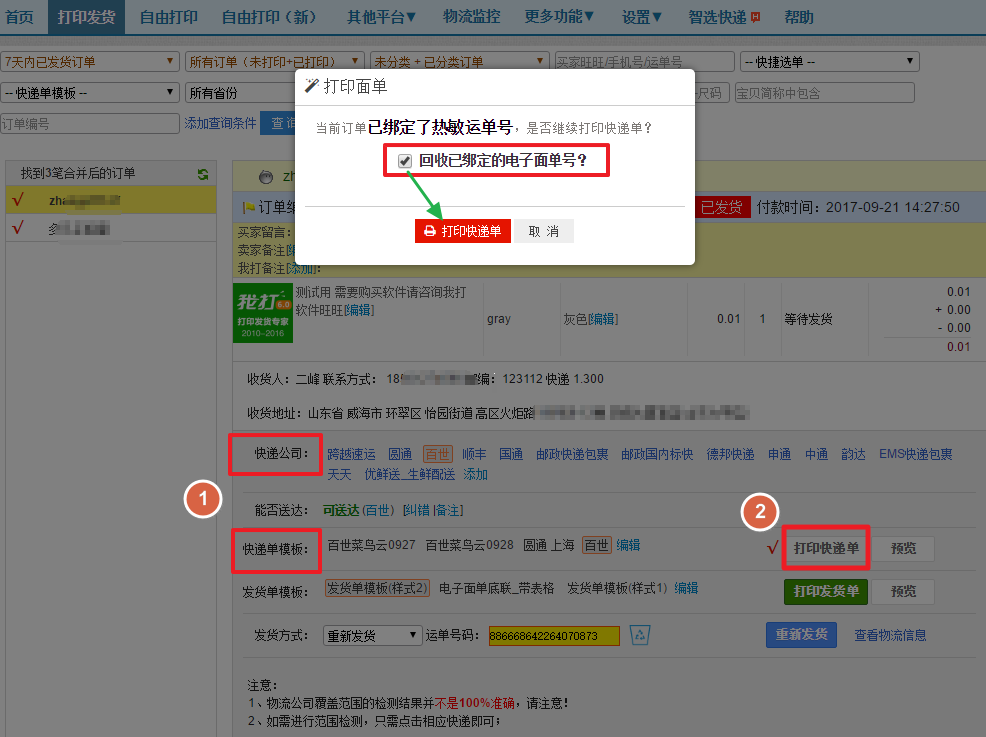

(标准版)连打模式如何重新发货?
-
1在打印发货页面,7天内已发货里,找到发货的订单,选择新模板,点击打印快递单,打印完成之后,点击重新发货,即可。



-
注 1打印过程中,会提示您回收之前的单号,亲勾选回收即可。


-
注 2如果您更换普通面单重新发货,打印完需要您输入单号,再点击“用新单号重新发货”即可。

如何使用扫描枪,实现重新发货?
-
1在打印发货页面,7天内已发货里,找到发货的订单,选择新模板,点击打印快递单,根据提示回收旧单号,获取新单号打印即可;如果更换普通面单,打印完则需要输入单号,并点击“更多操作”--“保存运单号”。


-
2打印完成,在我打软件“更多功能”里,找到“扫描发货”,点击进入,扫描枪扫描面单,即会提示您"订单已经发货,是否用新单号重新发货",点击确定,即可完成重新发货操作。

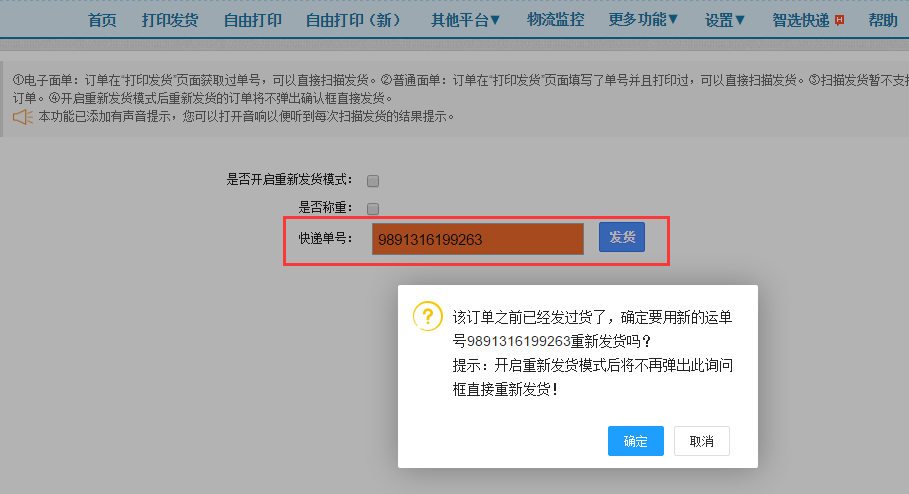

扫描二维码,手机查看本文